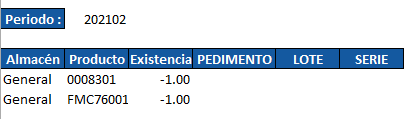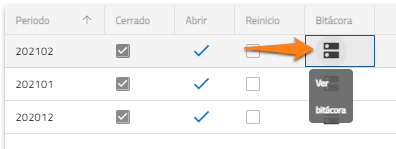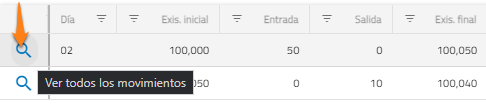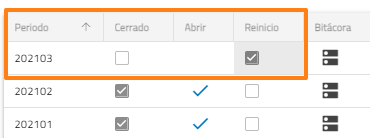El nuevo y mejorado cálculo de existencias en almacén, ayuda a:
-
Evitar llevar existencias en negativo de un mes a otro.
-
Minimizar el margen de error en el cálculo de costo promedio.
-
Obtener los reportes de una manera más rápida, sin importar la cantidad de registros.
-
Evitar desfaces de existencias con cambios en los movimientos.
Esto lo hace mediante un conteo de unidades por cada mes, además de los acumulados. Permite cerrar los meses calculados para evitar cambios en los movimientos.
Funciona de la siguiente forma:
- Permisos
Verifique que el usuario cuente con los siguientes permisos.

- Cálculo y cierre de períodos
1.- Ingrese a Almacén - Consultas - Acumulado mensual de existencias.
2.- En esta ventana, se calculan las existencias de cada uno de los meses. Sólo la primera vez , puede seleccionar el período en el cual desea comenzar este nuevo cálculo, se recomienda sea el mes actual.

El sistema contabiliza desde el primer movimiento de almacén. Enlista el mes seleccionado seguido del mes anterior, ya que guarda el saldo final de cada período.
En caso de tener existencias en negativo, Sinube descarga automáticamente el archivo en Excel que muestra cuáles son los productos en negativo.
Es necesario realizar una Entrada por ajuste para corregir las existencias, a este movimiento le puede colocar la fecha del primer día del mes seleccionado.
Calcule nuevamente para cerrar el periodo.
3.- Una vez registrados todos los movimientos del mes, sólo seleccione el mes y calcule, de esta forma se cerrará. Es importante hacer el cálculo en el orden de los meses.
Para registrar algún movimiento adicional en un mes cerrado, será necesario abrir el período y todos los periodos siguientes. Deberá volver a cerrarlos en orden.
La bitácora disponible, muestra los movimientos realizados en ese período
NOTA: Este cálculo se realiza por sucursal por lo cual, si se cuenta con varias sucursales, es necesario hacerlo en cada una de ellas.
- Reporte
Una vez calculado el mes, puede ver los movimientos en la nueva ventana en Almacén - Consultas - Movimientos Beta.
1.- Si desea consultar información de todos los productos habilite la casilla. Indique la fecha inicial y final de la consulta, y haga clic en Obtener . Puede incluir lote, serie o ambos.
NOTA: Sólo puede consultar un rango máximo de 12 meses.
Si consulta períodos calculados con este modelo, puede ver saldos de los productos, de lo contrario sólo se muestran los movimientos
2.- Se muestran las entradas y salidas, así como la existencia inicial y final de la consulta.
La primer lupa del renglón desglosa los registros por mes, día, movimiento y abrir el movimiento.

La segunda lupa enlista todos los movimientos del rango seleccionado.
El botón de 3 puntos al final del renglón permite ver el detalle de lotes.
Si lo requiere, puede exportar esta información.
- Reinicio de almacén
En caso de encontrar varios errores en las existencias dentro del almacén, puede utilizar la opción Reiniciar almacén que le permite ingresar nuevamente un inventario inicial en el mes actual, sin tomar en cuenta los registros anteriores.
1.- Verifique que cuenta con el permiso Reinicio almacén.
![]()
2.- Desde la ventana Acumulado mensual de existencias , oprima Reiniciar almacén
![]()
3.- Es muy importante que este proceso se realice el primer día del mes, y que no se trabaje mientras se ejecuta. Además, no deben existir movimientos ya registrados en dicho periodo.
NOTA IMPORTANTE : El reinicio de almacén no contabiliza ningún movimiento anterior al mes seleccionado, además es un proceso IRREVERSIBLE , por lo que debe tener total seguridad al usarlo.
En el listado de periodos, se identifica en cuál de ellos se reinició el almacén.
4.- Realice una Entrada por ajuste para ingresar un nuevo inventario inicial. Y a partir de ésta, sólo debe continuar con los movimientos de cada mes
NOTA: El reinicio se realiza por sucursal por lo cual, si se cuenta con varias sucursales, es necesario hacerlo en cada una de ellas en el mismo período.
También puede consultar el nuevo modelo para Cálculo de costo promedio